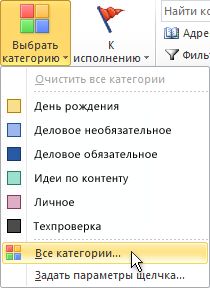
Примітка: Для елементів календаря група Теги відображається на вкладці Зустріч або Збори. Для відкритого контакту або завдання група Теги відображається на вкладці Контакт або Завдання.

У списку Колір виберіть потрібний колір і натисніть кнопку ОК.
Виберіть команду Створити.
У списку Колір виберіть потрібний колір і натисніть кнопку ОК.
Вибирати поєднання клавіш необов'язково.
Завдання або зміна параметрів клацання
У списку Швидкий доступ виберіть потрібне поєднання клавіш.
Заново створіть список в Outlook
Відновлення списку за допомогою перемикача командного рядка
Якщо ви не можете знайти outlook.exe, яка вказує місце, знайдіть його і запишіть його повний шлях.
Виконайте одну з таких дій.
Натисніть кнопку Почати. виберіть пункт Усі програми. Стандартні і виберіть команду виконати.
Натисніть кнопку Пуск. а потім - Виконати.
У діалоговому вікні команди Виконати введіть прямі лапки і всередині них вкажіть повний шлях до файлу outlook.exe або натисніть кнопку Огляд для пошуку даного файлу. В цьому випадку лапки підставляються автоматично.
Після закривають лапки поставте пробіл і введіть ключ / cleancategories. Наприклад якщо використовується розташування установки за замовчуванням, текст, який необхідно ввести буде виглядати наступним чином:
«C: \ program files \ microsoft office \ office12 \ outlook.exe» / cleancategories
Натисніть кнопку ОК.
Ключі до уваги береться. Наприклад / CLEANCATEGORIES працює так само, як / cleancategories.
Не забувайте вводити пробіл перед параметром.